右键新建菜单缺失WordExcelPPT修复方法
当office无法通过右键新建访问时怎么办?安装office后,在不同版本的系统中,您可能遇到右键新建菜单中缺少word、excel、powerpoint等选项的情况。这种现象会严重影响您的办公和学习效率。为了解决此问题,泥小猴小编草莓为您提供了经过验证的简单而有效的解决方案。通过遵循以下分步指南,您将能够轻松恢复右键新建功能,让您的办公和学习畅通无阻。

右键没有office选项的终极解决方案
1、键盘上按win+R或在开始菜单里,点击运行。

运行快捷键
2、在运行对话框中输入regedit。
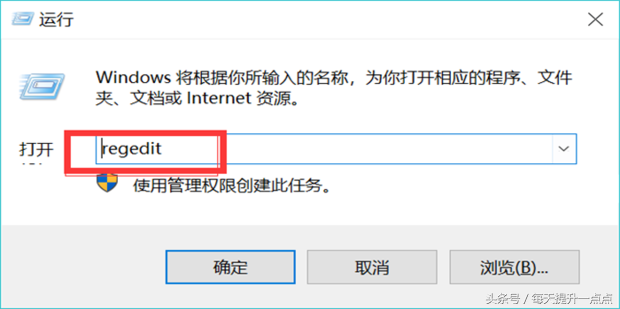
输入regedit
3、打开注册表。
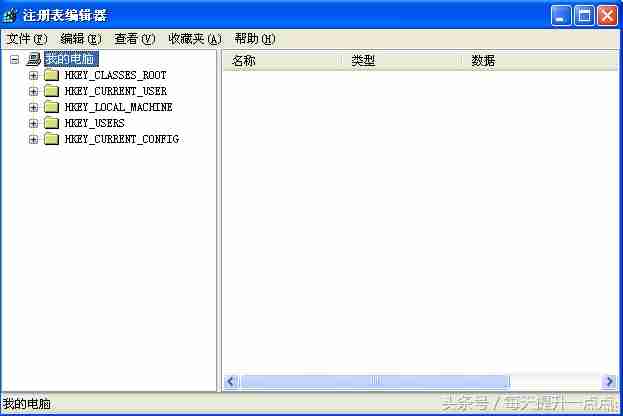
打开注册表
4、在左侧目录栏,找到HKEY_CLASSES_ROOT目录,点击展开。
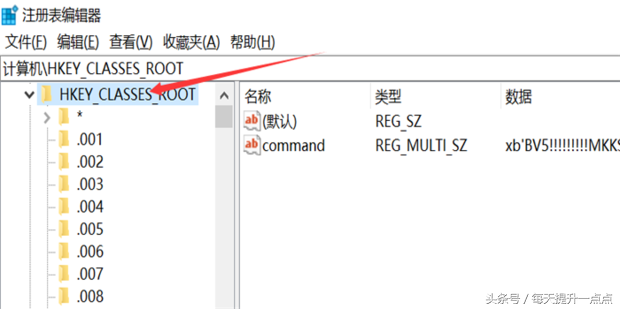
找到相应目录
5、利用CTRL + F 快捷键,查找“docx”的位置,当然这里也可以自己下拉查找。找到之后,双击一项,将其改为 Word.Document.12。
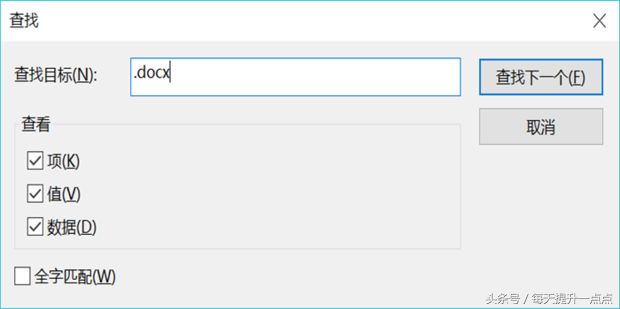
搜索目标
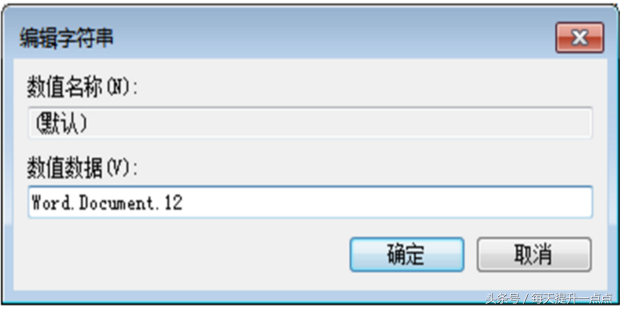
更改目标数据数值
6、至于excel和PPT,按照同样的方法,进入注册表寻找“xlsx”的位置,并将改为Excel.Sheet.12;然后寻找“pptx”,将改为PowerPoint.Show.12。7、关闭注册表,回到桌面,刷新后,右键新建中的Word、Excel、PPT就全回来了。
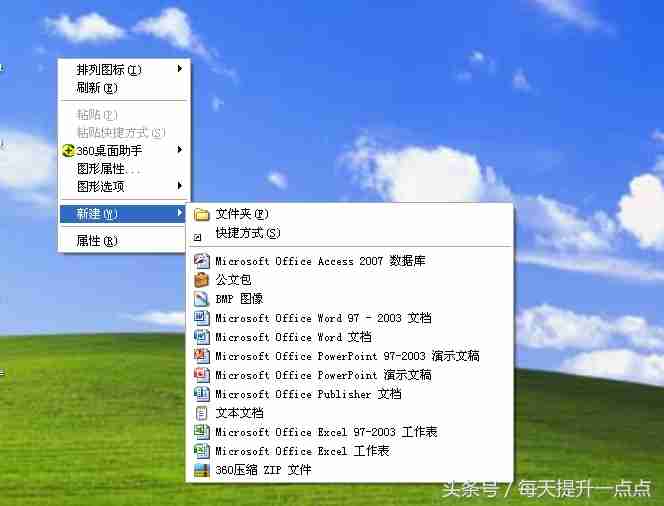
查看最终效果
文章版权声明:除非注明,否则均为泥小猴系统网网络收集而来,如有任何问题请联系站长。

